Via浏览器怎么导入书签,很多帅哥美女都不是很了解,下面iefans小编整理了导入书签的操作步骤一览。希望能够解决各位用户的问题! 1、由于Via浏览器本身导入书签的方法比较麻烦,
Via浏览器怎么导入书签,很多帅哥美女都不是很了解,下面iefans小编整理了导入书签的操作步骤一览。希望能够解决各位用户的问题!

1、由于Via浏览器本身导入书签的方法比较麻烦,手机乐园小编建议大家使用书签助手来辅助导入浏览器书签,在保证手机ROOT的情况下,直接点击浏览器即可完成导入!
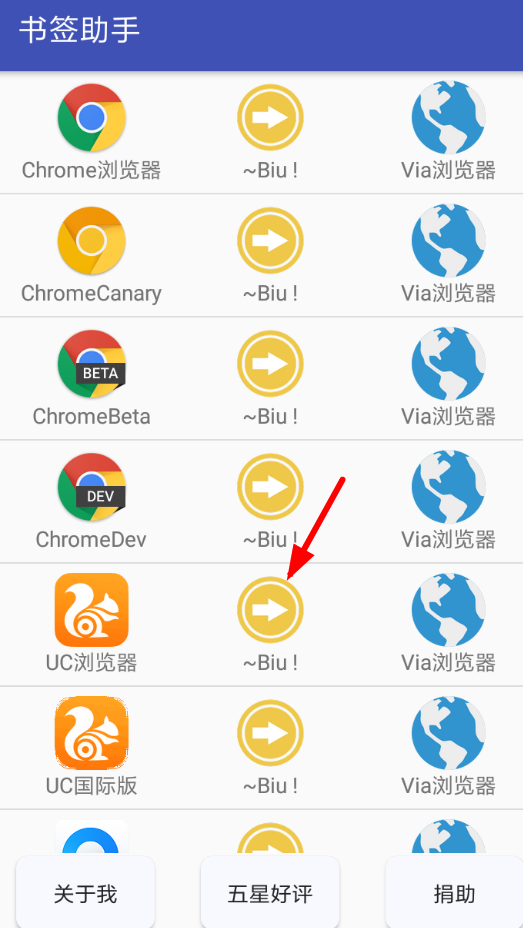
2、倘若无法使用书签助手,那么用户就需要在Via浏览器的首页右下角点击横杠按钮,选择菜单列表里的“书签”功能。
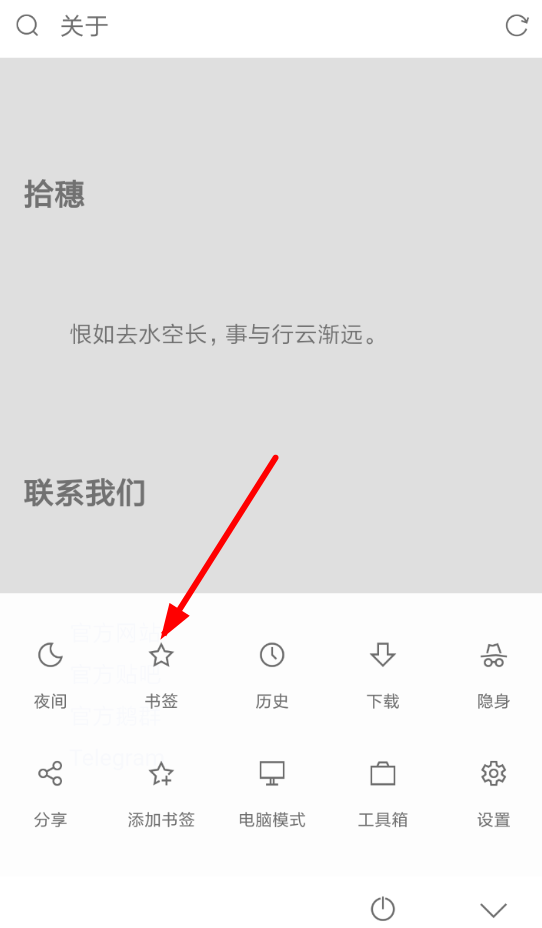
3、在此之后,需要点击“导入书签”选项搜索手机本地的浏览器书签数据,才能够将其导入Via浏览器哦!
Via浏览器相关攻略推荐:
Via浏览器抖音插件怎么用?使用方法介绍
Via浏览器怎么刷新页面?刷新方法介绍
Via浏览器如何设置无图?详细操作步骤
以上就是导入书签的操作步骤一览的全部内容了,自由互联为您提供最好用的浏览器下载,为您带来最新的软件资讯!
【转自:美国cn2服务器 http://www.558idc.com/mg.html欢迎留下您的宝贵建议】